Windows安装MongoDB .zip绿色版
本文链接:https://blog.csdn.net/HTouying/article/details/88428452
MongoDB官网下载链接:https://www.mongodb.com/download-center/community
MongoDB官网安装教程:https://docs.mongodb.com/manual/tutorial/install-mongodb-on-windows/
MongoDB 3.6.11版本,官网下载:
绿色版(.zip):https://fastdl.mongodb.org/win32/mongodb-win32-x86_64-2008plus-ssl-3.6.11.zip
安装版(.msi):https://fastdl.mongodb.org/win32/mongodb-win32-x86_64-2008plus-ssl-3.6.11-signed.msi
个人偏好“绿色版”安装,其移植性、各系统识别性强,“一个zip装天下” ^_^。Windows、Linux、Mac系统均识别.zip文件。可在磁盘路径变化后,只需修改系统环境变量path路径,即可恢复正常使用。适用于对系统环境熟悉的人员。
注意:在 MongoDB 2.2 版本后已经不再支持 Windows XP 系统。最新版本也已经没有了 32 位系统的安装文件。
1. 自定义安装(解压)到:
D:\Program Files\mongodb-win32-x86_64-2008plus-ssl-3.6.11
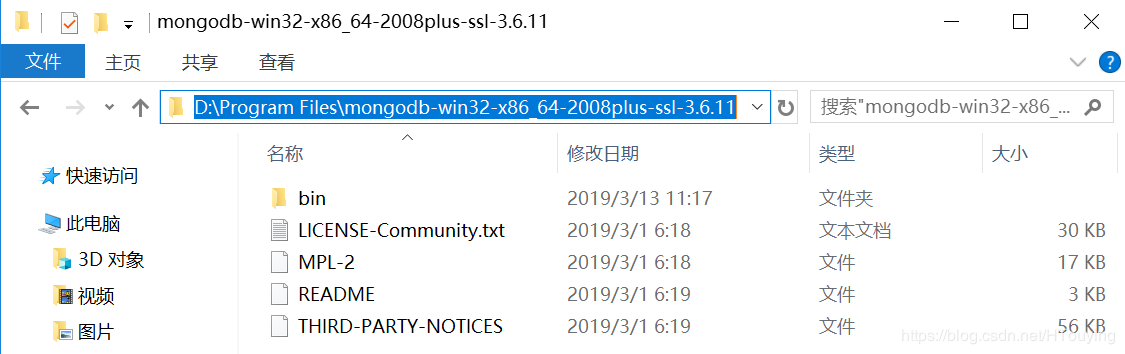
2. 配置系统环境变量path:
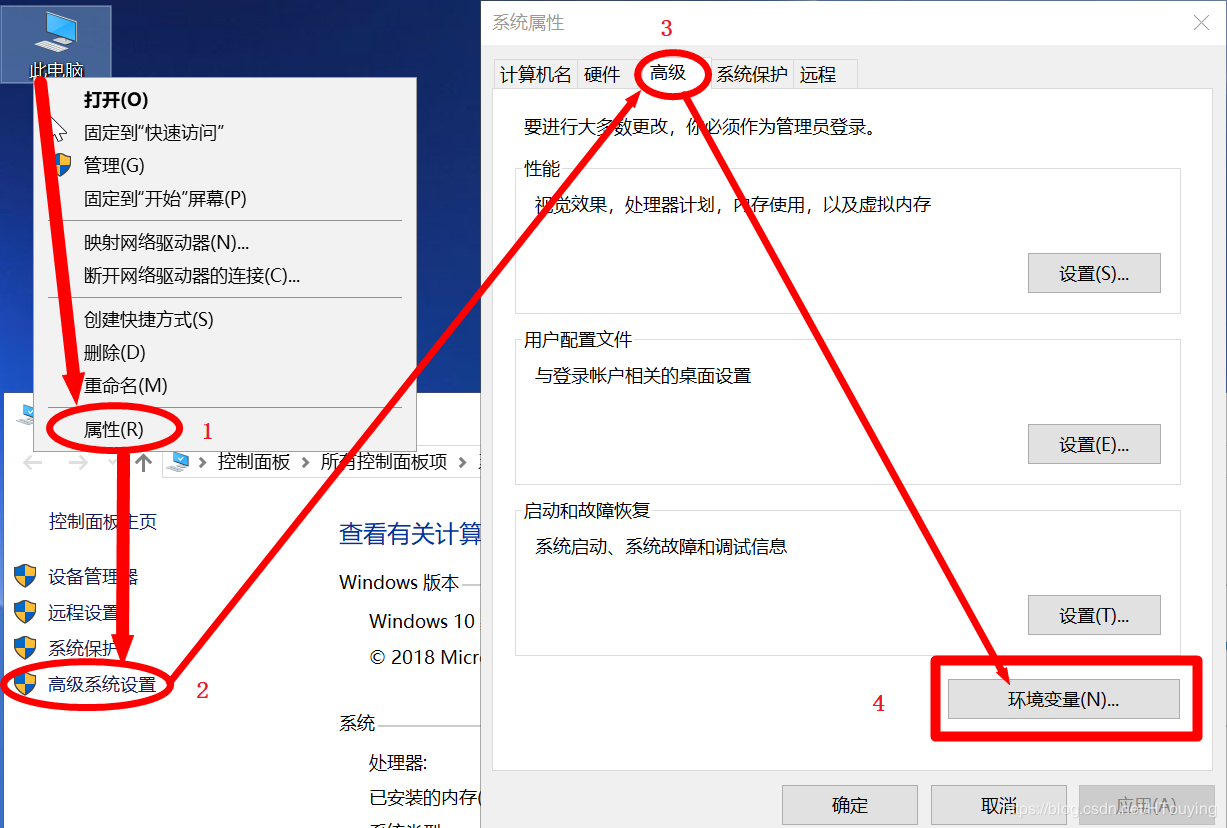

3. 在安装路径下创建文件夹和文件:
"/data" 和 "/log" 两个文件夹("/data"文件夹下,用于存放数据库源数据;"/log"文件夹下,用于存放logger日志);
在data文件夹下创建"/db"空文件夹;
在log文件夹下创建"mongo.log"空文件。
注:其实data和log两个文件夹,在何处创建都无所谓,依个人习惯。关键在于下一步骤,"mongo.config"配置内容中,"dbpath"和"logpath"所指向的路径。
为将重要文件与非重要文件分离,以便数据移植,故data文件夹与log文件夹分开创建。
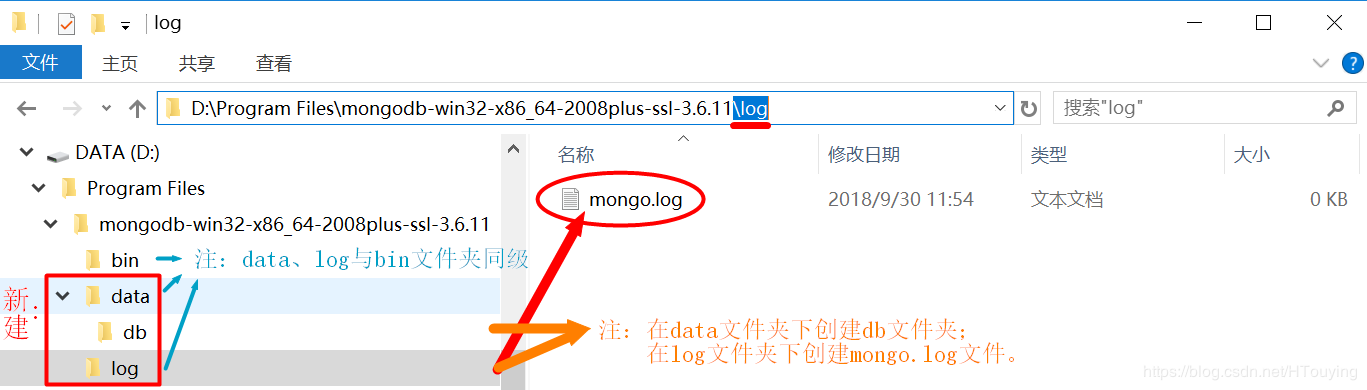
4. 在安装路径下创建配置文件“mongo.config”,并写入以下内容:
#数据库文件的存放位置
dbpath=D:\Program Files\mongodb-win32-x86_64-2008plus-ssl-3.6.11\data\db
#日志文件存放的路径
logpath=D:\Program Files\mongodb-win32-x86_64-2008plus-ssl-3.6.11\log\mongo.log

5. 以“超级管理员身份”运行"cmd",创建MongoDB管理服务,输入以下命令:
mongod --config "D:\Program Files\mongodb-win32-x86_64-2008plus-ssl-3.6.11\mongo.config" --install --serviceName "MongoDB"
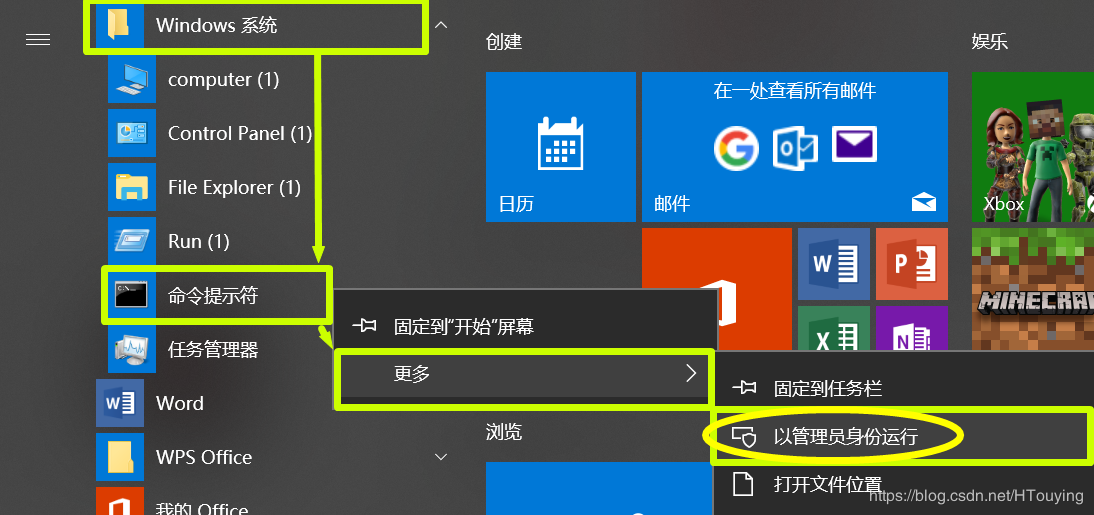
启动MongoDB服务命令(同样要使用“超级管理员身份运行”):
net start MongoDB
关闭MongoDB服务命令:
net stop MongoDB
6. 启动服务完成后,win + R直接运行"cmd",输入"mongo"即可运行。
显示信息如下:
C:\Users\PC>mongo
MongoDB shell version v3.6.11
connecting to: mongodb://127.0.0.1:27017
MongoDB server version: 3.6.11
Server has startup warnings:
2019-03-13T15:36:39.950+0800 I CONTROL [initandlisten]
2019-03-13T15:36:39.950+0800 I CONTROL [initandlisten] ** WARNING: Access control is not enabled for the database.
2019-03-13T15:36:39.950+0800 I CONTROL [initandlisten] ** Read and write access to data and configuration is unrestricted.
2019-03-13T15:36:39.950+0800 I CONTROL [initandlisten]
2019-03-13T15:36:39.950+0800 I CONTROL [initandlisten] ** WARNING: This server is bound to localhost.
2019-03-13T15:36:39.950+0800 I CONTROL [initandlisten] ** Remote systems will be unable to connect to this server.
2019-03-13T15:36:39.950+0800 I CONTROL [initandlisten] ** Start the server with --bind_ip <address> to specify which IP
2019-03-13T15:36:39.950+0800 I CONTROL [initandlisten] ** addresses it should serve responses from, or with --bind_ip_all to
2019-03-13T15:36:39.950+0800 I CONTROL [initandlisten] ** bind to all interfaces. If this behavior is desired, start the
2019-03-13T15:36:39.950+0800 I CONTROL [initandlisten] ** server with --bind_ip 127.0.0.1 to disable this warning.
2019-03-13T15:36:39.950+0800 I CONTROL [initandlisten]
>
# 端口号,默认27017
#port= # 数据库文件位置
dbpath=/data/db #日志文件位置
logpath=/log/mongo.log # 是否追加方式写入日志,默认True
logappend=true # 设置绑定ip
bind_ip = 127.0.0.1
# 设置端口
port = # 是否以守护进程方式运行,默认false
fork = true #这个选项可以过滤掉一些无用的日志信息,若需要调试使用请设置为false
quiet=false # 启用日志文件,默认启用
journal=true # 启用定期记录CPU利用率和 I/O 等待,默认false
#cpu = true # 是否以安全认证方式运行,默认是不认证的非安全方式
#noauth = true
#auth = true # 详细记录输出,默认false
#verbose = true #用于开发驱动程序时验证客户端请求
#objcheck = true # # 启用数据库配额管理,默认false
#quota = true # 设置oplog日志记录等级,默认0
# =off (default)
# =W
# =R
# =both
# =W+some reads
#oplog = # 是否打开动态调试项,默认false
#nocursors = true # 忽略查询提示,默认false
#nohints = true # 禁用http界面,默认为localhost:
#nohttpinterface = true # 关闭服务器端脚本,这将极大的限制功能,默认false
#noscripting = true # 关闭扫描表,任何查询将会是扫描失败
#notablescan = true # 关闭数据文件预分配
#noprealloc = true # 为新数据库指定.ns文件的大小,单位:MB
# nssize = <size> # 用于Mongo监控服务器的Accout token。
#mms-token = <token> # Mongo监控服务器的服务器名称。
#mms-name = <server-name> # Mongo监控服务器的Ping间隔时间,即心跳
#mms-interval = <seconds> # Replication Options # 设置主从复制参数
#slave = true # 设置从节点
#source = master.example.com # 指定从节点的主节点
# Slave only: 指定要复制的单个数据库
#only = master.example.com
# or
#master = true # 设置主节点
#source = slave.example.com # 设置副本集的名字,所有的实例指定相同的名字属于一个副本集
replSet = name #pairwith = <server:port> # 仲裁服务器地址
#arbiter = <server:port> # 默认为false,用于从实例设置。是否自动重新同步
#autoresync = true # 指定的复制操作日志(OPLOG)的最大大小
#oplogSize = <MB> # 限制复制操作的内存使用
#opIdMem = <bytes> # 设置ssl认证
# Enable SSL on normal ports
#sslOnNormalPorts = true # SSL Key file and password
#sslPEMKeyFile = /etc/ssl/mongodb.pem
#sslPEMKeyPassword = pass # path to a key file storing authentication info for connections
# between replica set members
#指定存储身份验证信息的密钥文件的路径
#keyFile=/path/to/keyfile
MongoDB集群基本配置:
# 集群配置文件
dbpath=/var/lib/mongodb
logpath=/var/log/mongodb/mongodb.log
pidfilepath=/var/log/mongodb/master.pid
directoryperdb=true
logappend=true
replSet=name
bind_ip=127.0.0.1
port=
fork=true
noprealloc=true
Windows安装MongoDB .zip绿色版的更多相关文章
- windows安装mongodb服务简洁版教程
根据网上安装教程,简单总结如下: 1.去mongodb官网下载电脑系统对应版本的软件,比如我的是windows 64位的,就选择64位的,可能下载下来之后文件夹上面显示的是win32,这个不用理会: ...
- Windows安装MongoDB解压版
MongoDB下载地址 https://www.mongodb.com/try/download/community 1.下载zip版本解压后,放到自定义目录,如图示 2.新建data目录用于存放数据 ...
- (一)windows下安装MongoDB解压版
windows下安装MongoDB解压版 我安装的是(mongodb-win32-x86_64-2008plus-ssl-4.0.8.zip)版本 亲测可以使用. 连接: Windows下MongoD ...
- windows安装MongoDB进度条卡住,window安装mongo系统错误 2,系统错误5的解决办法(转载)
windows安装MongoDB进度条卡住,window安装mongo系统错误 2,系统错误5的解决办法 转自:https://www.cnblogs.com/sufferingStriver/p/m ...
- windows 安装 mongodb
windows 安装 mongodb 下载 首先到官网下载合适的安装包,下载地址为 https://www.mongodb.com/download-center MongoDB for Window ...
- Windows下安装MySQL5.6绿色版
建议安装MySQL绿色版的,什么是绿色版的?就是免安装,下载下来的截图是这样的 在该目录下创建一个文件夹/data用于存放数据, 新建一个my.ini文件,my.ini里面最基本的配置如下,my.in ...
- Windows安装MongoDB 4.0并赋予用户访问权限
第一部分 Windows安装MongoDB-4.0 第一步:下载MongoDB:https://www.mongodb.com/download-center?jmp=nav#community 我目 ...
- Windows安装MongoDB
一.简介 MongoDB 是一个基于分布式 文件存储的NoSQL数据库 由C++语言编写,运行稳定,性能高 旨在为 WEB 应用提供可扩展的高性能数据存储解决方案 查看官方网站 MongoDB特点 模 ...
- Windows 安装 MongoDB 服务
第一步 以管理员权限打开命令提示符 按Windows+R键(Ctrl和Alt中间的那个,有微软Logo的键),输入cmd打开命令提示符 第二步 创建数据库目录. 使用mkdir命令,创建数据库的目录和 ...
随机推荐
- 不同浏览器之间的javascript和css兼容性问题
po主手头维护的网站是上世纪的作品.当时约摸ie所占的市场份额相当大,以至于开发人员都没有考虑到浏览器兼容性问题(这不科学!).怎奈po主是个强迫症阿.最近在修改的时候,还是没忍住,把兼容性问题解决了 ...
- python的学习之路(四)
#迭代器,取值只能用next方法,不能随意取值name = iter([11,22,33,44])print(name.__next__())print(name.__next__())print(n ...
- 删除链表中重复的结点——牛客剑指offer
题目描述: 在一个排序的链表中,存在重复的结点,请删除该链表中重复的结点,重复的结点不保留,返回链表头指针. 例如,链表1->2->3->3->4->4->5 处理 ...
- mysql架构总结
1.单机架构模式,多用于测试,实际生产中需优化: 2.一主多从,主数据库读和写,从数据库从主数据库同步,仅负责读,可解决一定访问量的需求: 3.MHA(Master High Availability ...
- 使用@ResponseBody输出JSON
添加jackson依赖 添加@ResponseBody 测试: 原理: 当一个处理请求的方法标记为@ResponseBody时,就说明该方法需要输出其他视图(json.xml),SpringMVC通过 ...
- 磁盘(disk)结构
- O017、部署DevStack
参考https://www.cnblogs.com/CloudMan6/p/5357273.html 本节按照以下步骤部署 DevStack 实验环境,包括控制节点和计算节点.详细的部署和配置可以 ...
- python之time
1. 获取当前时间戳 # -*- coding: UTF- -*- import time print(time.time()) # 输出:1540693297.94459 2. 将时间戳格式化为本地 ...
- Redis主从配置以及哨兵模式
Redis主从模式,应用写master,读slave,减轻master的压力. 配置主结点: daemonize yes port 6379bind 0.0.0.0 pidfile /opt/redi ...
- poj 2081 Recaman's Sequence (dp)
Recaman's Sequence Time Limit: 3000MS Memory Limit: 60000K Total Submissions: 22566 Accepted: 96 ...
